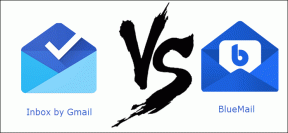Исправить отсутствие значка магазина приложений Windows 10
Разное / / November 28, 2021
Исправить отсутствие значка магазина приложений Windows 10: Когда вы обновились до Windows 10, возможно, что изначально Магазин Windows работал так, как ожидалось, но недавно вы могли заметить, что значок Windows 10 App Store имеет исчез, но если вы попытаетесь щелкнуть пустую область, где должен был быть значок Магазина Windows 10, окно магазина приложений появится на доли секунды, а затем снова исчезает. Если вы нажмете фотографии, почту, календарь и т. Д., Все они будут делать то же самое, что и в Windows App Store. В некоторых случаях пользователи также сообщали, что на всех плитках в меню «Пуск» отображается @ {microsoft вместо обычных значков, и если вы попытаетесь запустить приложение или сбросить кеш Магазина Windows, они столкнулись с сообщением об ошибке «Windows не может получить доступ к указанному устройству, пути или файл. Возможно, у вас нет соответствующих разрешений для доступа к элементу ».
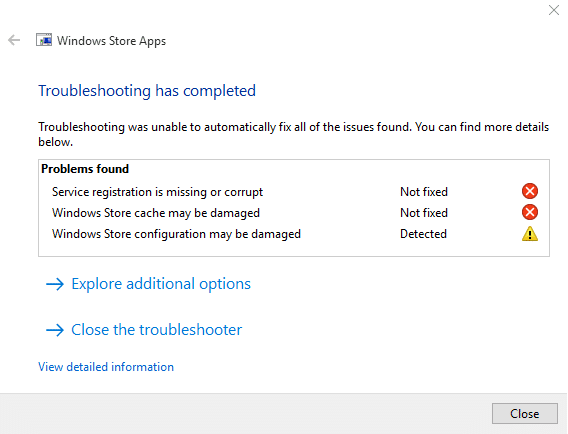
Магазин Windows очень важен, так как это самый простой способ загружать и обновлять последние приложения в вашей системе. Но если ваше приложение Windows Store отсутствует, у вас много проблем, основной причиной этой проблемы, по-видимому, является повреждение файлов приложения Windows Store во время процесса обновления Windows. Иногда вы также можете увидеть значок приложения Магазина Windows, но обычно он не является интерактивным. В любом случае, не теряя времени, давайте посмотрим, как на самом деле исправить отсутствие значка в магазине приложений Windows 10 с помощью приведенного ниже руководства по устранению неполадок.
СОДЕРЖАНИЕ
- Исправить отсутствие значка магазина приложений Windows 10
- Метод 1: повторно зарегистрируйте приложение Магазина Windows
- Метод 2: сбросить кэш Магазина Windows
- Метод 3: запустить восстановление системы
- Метод 4: Запустите средство устранения неполадок при обслуживании системы
- Метод 5: запустить команду DISM
- Метод 6: создать новую учетную запись пользователя
- Метод 7: восстановление, установка Windows 10
Исправить отсутствие значка магазина приложений Windows 10
Убедись в создать точку восстановления на всякий случай что-то пойдет не так.
Метод 1: повторно зарегистрируйте приложение Магазина Windows
1. В поисковой системе Windows введите Powershell затем щелкните правой кнопкой мыши Windows PowerShell и выберите Запуск от имени администратора.

2.Теперь введите в Powershell следующее и нажмите Enter:
Get-AppXPackage | Для каждого {Add-AppxPackage -DisableDevelopmentMode -Register "$ ($ _. InstallLocation) \ AppXManifest.xml"}

3. Дождитесь завершения описанного выше процесса и перезагрузите компьютер.
Метод 2: сбросить кэш Магазина Windows
1. Нажмите Windows Key + R, затем введите «wsreset.exe»И нажмите Enter.

2. Запустите указанную выше команду, которая сбросит кеш Магазина Windows.
3. Когда это будет сделано, перезагрузите компьютер, чтобы сохранить изменения.
Метод 3: запустить восстановление системы
1. Нажмите Windows Key + R и введите "sysdm.cpl», Затем нажмите Enter.

2. выберите Системная защита вкладка и выберите Восстановление системы.

3.Щелкните Далее и выберите желаемый Точка восстановления системы.

4. Следуйте инструкциям на экране, чтобы завершить восстановление системы.
5. После перезагрузки вы сможете Исправить отсутствие значка магазина приложений Windows 10.
Метод 4: Запустите средство устранения неполадок при обслуживании системы
1. нажмите Windows Key + X и нажмите Панель управления.

2. найдите Устранение неполадок и нажмите Исправление проблем.

3. Затем нажмите «Просмотреть все» на левой панели.
4. Щелкните и запустите Средство устранения неполадок при обслуживании системы.
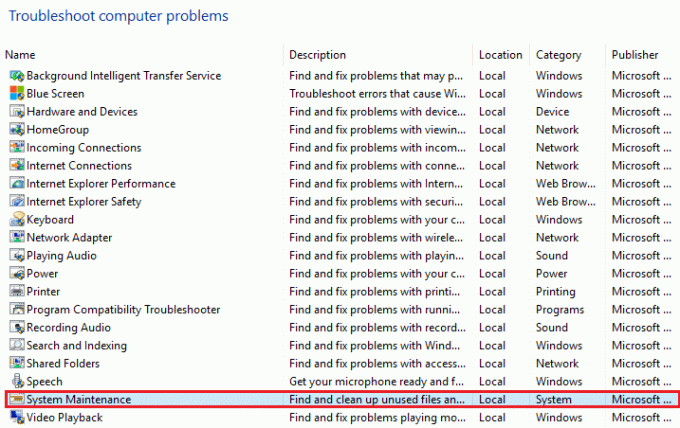
5. Средство устранения неполадок может исправить отсутствие значка в магазине приложений Windows 10.
Метод 5: запустить команду DISM
1. Нажмите Windows Key + X и выберите Командная строка (администратор).

2. Введите следующую команду в cmd и нажимайте Enter после каждой:
а) Dism / Online / Cleanup-Image / CheckHealth. б) Dism / Online / Cleanup-Image / ScanHealth. в) Dism / Online / Cleanup-Image / RestoreHealth

3. Запустите команду DISM и дождитесь ее завершения.
4. Если указанная выше команда не работает, попробуйте следующее:
Dism / Изображение: C: \ offline / Cleanup-Image / RestoreHealth / Источник: c: \ test \ mount \ windows. Dism / Online / Cleanup-Image / RestoreHealth / Источник: c: \ test \ mount \ windows / LimitAccess
Примечание: Замените C: \ RepairSource \ Windows местонахождением источника восстановления (установочный диск Windows или диск восстановления).
5. перезагрузите компьютер, чтобы сохранить изменения и посмотреть, сможете ли вы Исправить отсутствие значка магазина приложений Windows 10.
Метод 6: создать новую учетную запись пользователя
1. нажмите Windows Key + I, чтобы открыть Настройки а затем щелкните Учетные записи.

2. нажмите на Вкладка Семья и другие люди в левом меню и нажмите Добавить кого-нибудь на этот компьютер в разделе "Другие люди".

3.Щелкните У меня нет данных для входа этого человека в нижней части.

4. выберите Добавить пользователя без учетной записи Microsoft в нижней части.

5.Теперь введите имя пользователя и пароль для новой учетной записи и нажмите Далее.

Войдите в эту новую учетную запись пользователя и посмотрите, работает ли Магазин Windows. Если вы успешно можете исправить значок магазина приложений Windows 10, отсутствующий в этой новой учетной записи пользователя, проблема была в вашей старой учетной записи, которая мог быть поврежден, в любом случае перенесите свои файлы в эту учетную запись и удалите старую учетную запись, чтобы завершить переход к этой новой учетная запись.
Метод 7: восстановление, установка Windows 10
Этот метод является последним средством, потому что, если ничего не работает, этот метод наверняка устранит все проблемы с вашим компьютером. Ремонтная установка просто использует обновление на месте для устранения проблем с системой без удаления пользовательских данных, имеющихся в системе. Так что следуйте этой статье, чтобы увидеть Как восстановить Установите Windows 10 легко.
Рекомендуется для вас:
- Исправить структуру диска, поврежденную и нечитаемую
- Как отключить залипание углов в Windows 10
- Исправить Wi-Fi не подключается после сна или гибернации
- Исправить Шлюз по умолчанию недоступен
Вот и все у вас успешно Исправить отсутствие значка магазина приложений Windows 10 но если у вас все еще есть какие-либо вопросы относительно этого сообщения, не стесняйтесь задавать их в разделе комментариев.